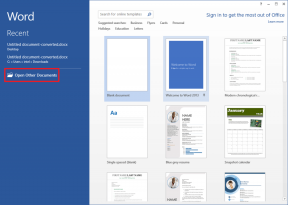كيفية تحديث Mozilla Firefox على الهاتف المحمول وسطح المكتب
منوعات / / April 05, 2023
أصبحت السلامة أثناء التصفح عبر الإنترنت أولوية قصوى. لكن تحديثات المتصفح لا تتعلق فقط بالحصول على آخر تحديثات الأمان. من خلال تحديث المستعرضات بانتظام ، يمكنك أيضًا الوصول إلى أحدث الميزات وتحديثات الوظائف وإصلاحات الأخطاء ، مما يجعل تجربة التصفح أفضل. لذلك في هذه المقالة ، سوف نتوسع أكثر في كيفية تحديث Mozilla Firefox على الهاتف المحمول وسطح المكتب.
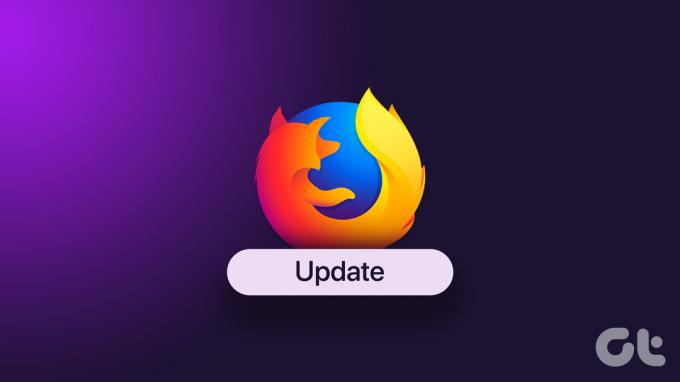
عند البحث عن تحديثات المتصفح ، من المهم أن تبحث دائمًا عن المصادر الرسمية. تجعل البرامج الضارة ونقص أحدث تصحيحات الأمان المتصفحات عرضة للخطر ، مما يجعل الحفاظ على تحديث المتصفح أكثر أهمية.
لذلك دعونا نلقي نظرة على كيفية التحقق من إصدار متصفح Firefox المثبت على جهازك ، وما إذا كان هناك أي تحديث متوفر وماذا تفعل إذا فشل تثبيت أحد التحديثات.
كيفية التحقق من إصدار Firefox المثبت حاليًا على الهاتف المحمول وسطح المكتب
قبل أن نتمكن من متابعة فحص التحديثات وتثبيتها لمتصفح Firefox ، دعنا نلقي نظرة على إصدار المتصفح الذي يعمل حاليًا على أجهزتك. هيريس كيفية القيام بذلك.
أنا. تحقق من إصدار Firefox لنظام التشغيل Windows ، وتطبيق Firefox Windows ، و macOS
يأتي متصفح Firefox مزودًا بمجموعة من الميزات الرائعة التي يمكن تخصيصها ، مما يجعله الخيار المفضل للعديد من المستخدمين. إليك كيفية التحقق من إصدار Firefox لنظام التشغيل Windows ، وتطبيق Firefox Windows ، و macOS.
الخطوة 1: افتح متصفح Firefox على جهازك.
الخطوة 2: انقر فوق زر القائمة في الزاوية اليمنى العليا.

الخطوه 3: قم بالتمرير لأسفل وانقر فوق "مساعدة".
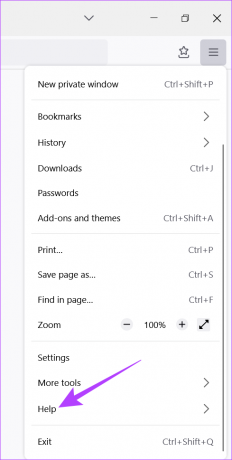
الخطوة الرابعة: هنا ، انقر فوق حول Firefox.
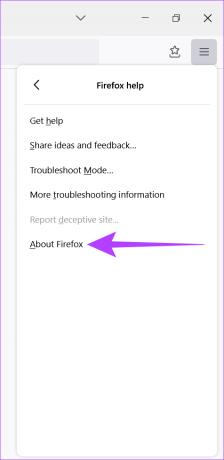
يمكنك الآن الاطلاع على تفاصيل إصدار Firefox المثبت على جهازك.
ثانيًا. تحقق من إصدار Firefox على نظام Android
الخطوة 1: افتح Firefox على جهازك.
الخطوة 2: في الزاوية اليمنى السفلية ، انقر فوق خيار القائمة وحدد الإعدادات.
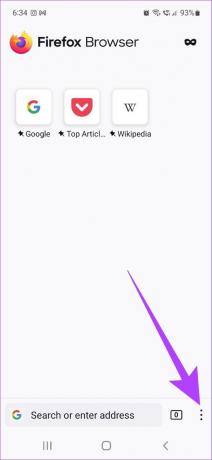
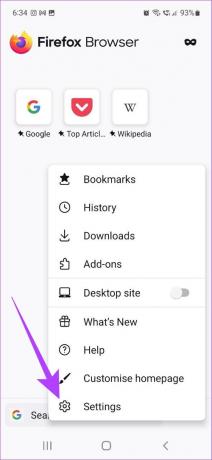
الخطوه 3: قم بالتمرير لأسفل وانقر فوق حول Firefox.
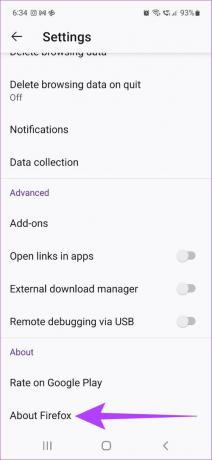
الآن ستكون تفاصيل إصدار Firefox المثبت حاليًا على جهاز Android الخاص بك مرئية للمستخدم.
تحقق من إصدار Firefox على iPhone
للتحقق من إصدار Firefox المثبت على جهاز iPhone الخاص بك ، اتبع هذه الخطوات.
الخطوة 1: افتح تطبيق Firefox على هاتفك.
الخطوة 2: في الركن الأيمن السفلي ، انقر على زر القائمة وحدد ما الجديد.
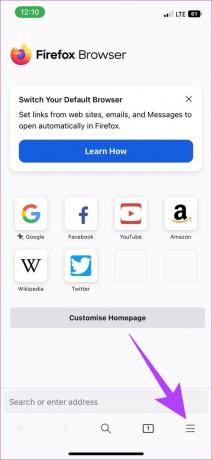
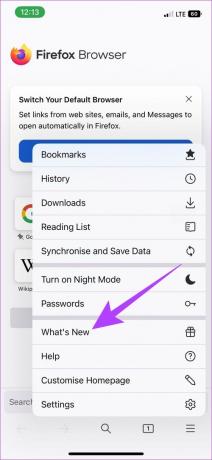
الآن ، يجب أن تكون تفاصيل إصدار متصفح Firefox المثبت على جهاز iOS مرئية.
كيفية تحديث متصفح Firefox على نظامي التشغيل Windows و macOS
بعد التحقق من إصدار متصفح Firefox المثبت حاليًا على جهازك ، حان الوقت الآن لتحديث المتصفح. فيما يلي خطوات تحديث Mozilla Firefox على نظامي macOS و Windows:
الخطوة 1: افتح تطبيق متصفح Firefox.
الخطوة 2: انقر فوق زر القائمة في الزاوية اليمنى العليا.

الخطوه 3: انزل وانقر على الإعدادات.
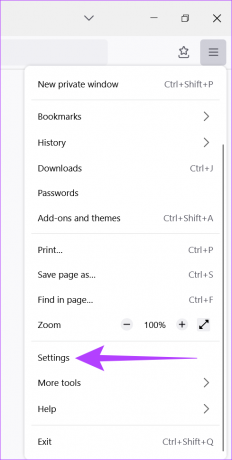
الخطوة الرابعة: الآن ، قم بالتمرير لأسفل ومن قسم تحديثات Firefox ، انقر فوق تحديث.
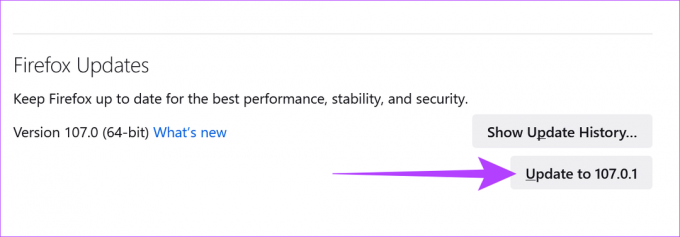
الخطوة الخامسة: بمجرد تثبيت التحديث ، انقر فوق إعادة التشغيل لتحديث Firefox.
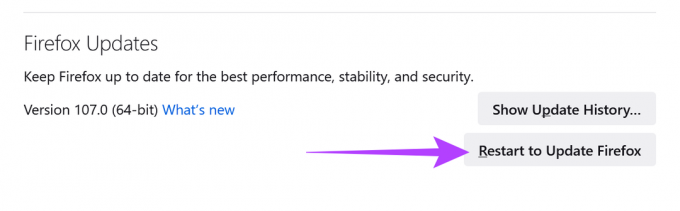
عند فتح Firefox مرة أخرى ، سيتم تشغيله على أحدث إصدار من البرنامج.
كيفية تحديث تطبيق Firefox Windows
لتحديث Firefox لتطبيق Windows ، اتبع الخطوات المذكورة أدناه.
الخطوة 1: انقر فوق أيقونة البحث في شريط المهام واكتب متجر مايكروسوفت. ثم افتح متجر Microsoft.

الخطوة 2: في شريط بحث Microsoft Store ، اكتب ثعلب النار.

الخطوه 3: في حالة توفر تحديث ، انقر فوق تحديث.
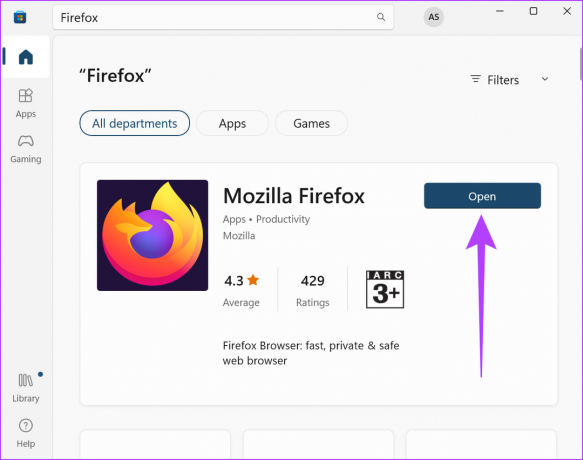
كيفية تحديث Firefox على iPhone
اتبع هذه الخطوات لتحديث Firefox إلى أحدث إصدار على جهاز iOS الخاص بك.
الخطوة 1: افتح متجر التطبيقات على iPhone
الخطوة 2: في شريط البحث ، اكتب ثعلب النار، واضغط على زر التحديث بجوار Firefox.
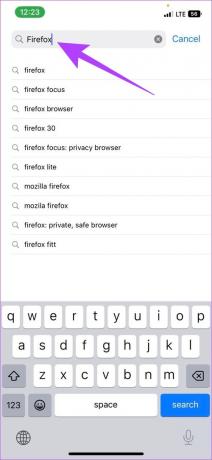

بمجرد انتهاء تثبيت التحديث ، سيكون متصفح Firefox الخاص بك محدثًا.
كيفية تحديث Mozilla Firefox على أجهزة Android
هناك طريقتان لتحديث متصفح Firefox لجهاز Android الخاص بك. إذن ، إليك كيفية تحديث متصفح Firefox باستخدام كلاهما.
1. تحديث Firefox من متجر Google Play
الخطوة 1: افتح متجر جوجل بلاي.
الخطوة 2: في شريط البحث ، اكتب ثعلب النار واضغط دخول.
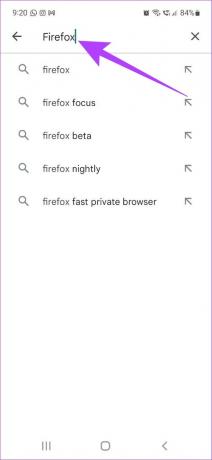
الخطوه 3: بمجرد فتح صفحة التطبيق ، انقر فوق تحديث.

بمجرد انتهاء التحديث ، أغلق التطبيق. تم تحديث متصفح Firefox الآن.
2. تحديث Firefox بدون متجر Google Play
هناك طريقة أخرى لتثبيت تحديثات متصفح Firefox وهي بدون استخدام خدمات متجر Google Play. يمكنك تثبيت آخر تحديثات متصفح Firefox باستخدام مصادر APK الموثوقة مثل مرآة APK. بعد تنزيل الملف من المصدر ، يمكن للمستخدمين ببساطة منح الأذونات اللازمة وتثبيت ملف AKP. يمكنك أيضًا الرجوع إلى دليلنا على ما هي ملفات APK و كيفية تثبيتها بأمان على أجهزة Android الخاصة بك.
ماذا تفعل إذا فشل تحديث Firefox
إذا فشل تحديث Firefox ، فأغلق متصفح Firefox وأعد فتحه. الآن ، حاول تثبيت التحديثات باستخدام الخطوات المذكورة أعلاه مرة أخرى. إذا استمرت المشكلة ، يمكنك محاولة تثبيت التحديثات بعد إغلاق جميع التطبيقات الحالية. كحل أخير ، يمكنك إعادة تنزيل المتصفح أو التطبيق مرة أخرى. تتوفر أيضًا حلول أكثر تفصيلاً على صفحة الدعم الرسمية لمتصفح Firefox.
أسئلة وأجوبة لتحديث متصفح موزيلا فايرفوكس
لا ، لن يتم حذف بيانات المستخدم إذا تم تحديث متصفح Firefox.
بمجرد إعادة تشغيل المتصفح ، ستتم استعادة علامات التبويب العادية. ومع ذلك ، ستفقد علامات التبويب المفتوحة في وضع التصفح المتخفي.
لا ، حتى الآن ، ليس لدى Firefox خيار التراجع عن التحديثات.
يعد تحديث المتصفح أمرًا ضروريًا الآن
في هذه المقالة ، تطرقنا إلى كيفية تحديث Mozilla Firefox على الأجهزة المحمولة وسطح المكتب وكيف أن تحديث المتصفحات يجعلها أكثر أمانًا وفعالية. هذا ينطبق أيضًا على مواقع الويب التي تعمل باستمرار على تحديث خوارزمياتها وميزاتها ، مما يجعل تحديثات المتصفح ضرورية لضمان تشغيل المتصفح بشكل صحيح على المدى الطويل. هل لديك المزيد من الاستفسارات؟ انشرهم في التعليق التالي.
آخر تحديث في 03 ديسمبر 2022
قد تحتوي المقالة أعلاه على روابط تابعة تساعد في دعم Guiding Tech. ومع ذلك ، فإنه لا يؤثر على نزاهة التحرير لدينا. يظل المحتوى غير متحيز وأصيل.